2019-08-30 15:52:36来源:分享吧
Photoshop cs6如何绘画正圆选区?对此分享吧小编特意为大家带来了Photoshop cs6绘画正圆选区方法介绍,不清楚的小伙伴们快来关注吧,希望能帮助到大家。
photoshop cs6操作流程:
我们需要先打开Photoshop cs6软件,选择椭圆选框工具
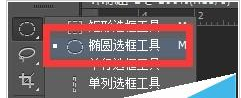
若是你只用鼠标画的话画出来的很有可能是一个椭圆
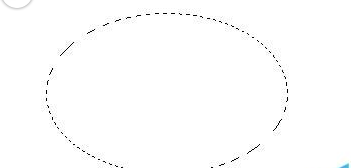
但是你点击键盘上面的shift键的时候,画出来的是一个正圆
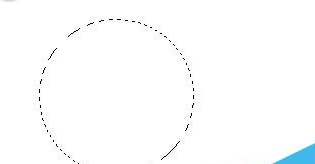
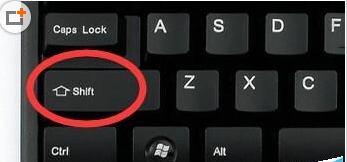
这时候当你按键盘上面的alt键的时候,你用鼠标画的是以鼠标点击的位置为中心的椭圆
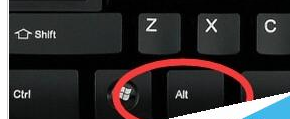
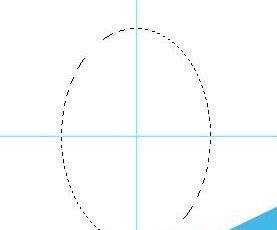
最后当你shift键和alt键同时按的时候,你用鼠标画的是以鼠标所点击的位置为中心的正圆
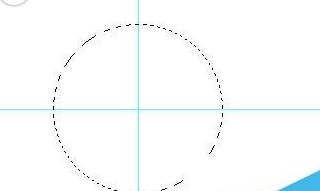
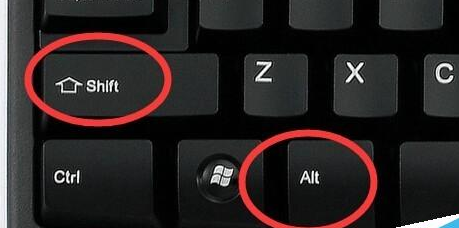
photoshop cs6相关攻略推荐:
以上就是Photoshop cs6绘画正圆选区方法介绍,想了解更多关于《photoshop cs6》的使用教程,欢迎关注分享吧下载站,这里有最新最全的软件教程使用大全!
 photoshop cs6使用教程大全
photoshop cs6使用教程大全
photoshop cs6使用其众多的编修与绘图工具,可以有效地进行图片编辑工作。在图像、图形、文字、视频、出版等各方面都有涉及。photoshop cs6使用教程大全为您提供photoshop cs6的功能及使用方法介绍,有需要的小伙伴可以关注分享吧photoshop cs6使用教程大全,一起来看看吧~

该合集内包含oppo多款手机型号的使用教程,大家一定会有手机哪个功能不清楚怎么操作需要去查的时候,不如来看看该合集可以帮助用户更加清晰的熟悉各个型号的手机各功能怎么使用还能学到一些新的技能,操作起来也非常简单,大家按照每个教程内教的步骤去操作即可,整体看起来非常简洁,可以对大家起到一定的帮助,相信大家都很喜欢的,下面分享吧小编为大家带来了相关教程合集,感兴趣的小伙伴快来看看吧。

酷我音乐通过主播电台、音乐直播、视频等特色内容,以及国际前沿的音频技术和高性价比音乐硬件产品持续致力为用户提供个性化、多元化的音乐体验,拥有许多综艺节目的独家版权,在歌曲列表中点击歌曲即可播放,按下单个歌曲右端的小按钮,可弹出操作菜单,使用起来非常便捷,但是还是会有许多新手伙伴不知道怎么使用,下面分享吧小编为大家带来了相关教程合集,感兴趣的小伙伴快来看看吧。